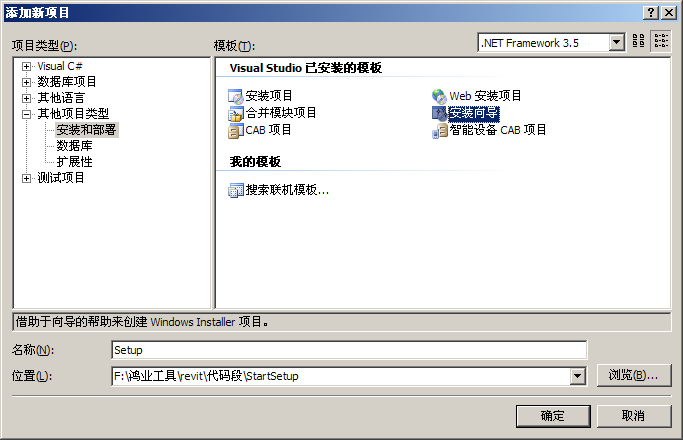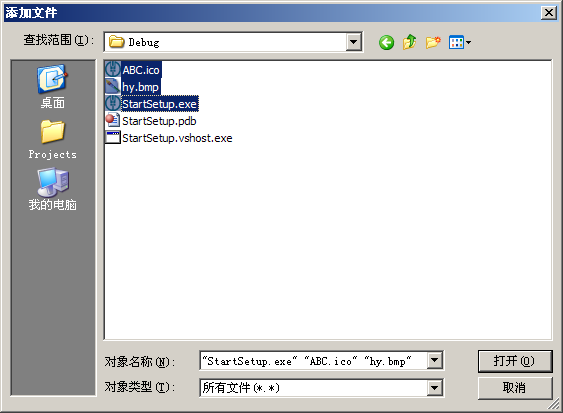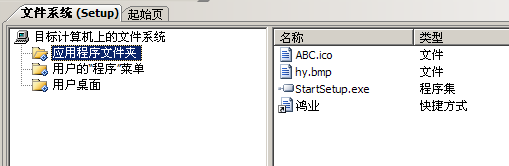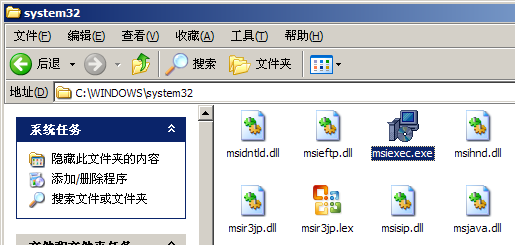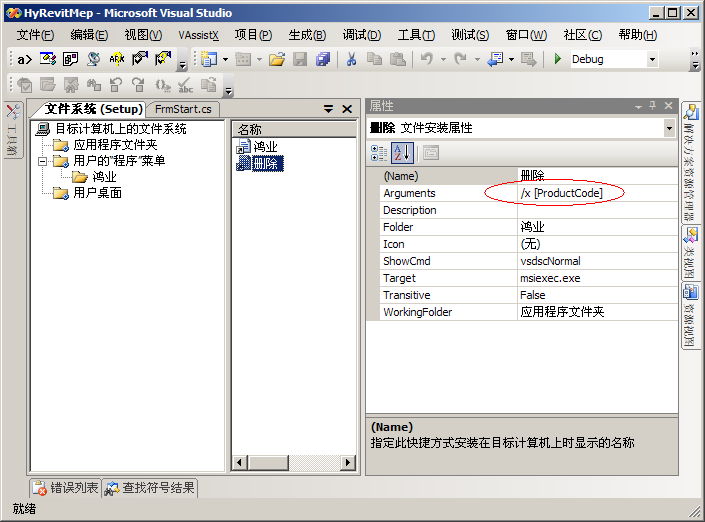1.添加安装向导项目
打开文件系统界面,选择应用程序文件夹。
在右侧右击->添加->文件,把程序需要的文件都添加进来。
2.右击程序集->创建快捷方式。右击快捷方式->属性窗口->Icon
选择应用程序文件夹中的.ico文件。
这样就创建了快捷方式和快捷方式的图标。
3.选择->用户的“程序”菜单->在右侧右击->创建新的快捷方式->
在“应用程序文件夹”中选择exe文件。
同样方式,为用户桌面创建快捷方式。
仿照第2步为这两个快捷方式设置Icon属性。
4.右击Setup项目->生成,如果没有安装“安装包制作工具”会提示安装。
在visual studio安装包中找到vs_setup.msi安装即可。
源码:http://files.cnblogs.com/greatverve/StartSetup2.rar
20110321更新
删除程序功能
在C:WINDOWSsystem32目录下找到msiexec.exe复制到项目目录下。
在文件系统中添加,并且创建快捷方式,把快捷方式复制到-用户的“程序”菜单中。
右键选中,打开属性面版,把Arguments修改为/x [ProductCode]
注意这个参数不是项目名称,就是字符串ProductCode
【续】关于”卸载”功能的添加
上面的文章只介绍了简单的生成安装的方法,
但是在vs.net2005下并没有直接生成卸载程序的功能,
所以我们只好用msi来实现了,
原理我就不讲了,网上一搜一堆,我只讲操作,
【1】:在添加你的应用程序项目的时候,多添加一个msiexec.exe进去,
这个文件在c:windowssystem32文件夹下,

添加一个msiexec.exe
添加进去以后,为了让他更像个卸载程序,把他的名字改成”Uninstall.exe”,
当然这个关系不大,改不改都行的.
然后给他创建一个快捷方式,放到桌面或者”开始-程序”中,
我选择放在了开始菜单中,然后下面我们要的做的就是查找这个部署项目的ProductCode了,
鼠标左键单击项目名称,记住是左键单击,然后点击属性标签,注意:不是右击的属性,
这个区别很大,这时你就可以看到ProductCode了,

鼠标左键单击项目名称
然后打开你创建的那个快捷方式的属性对话框,
在Aguements属性中输入”/x {ProductCode}”

属性对话框

生成带有卸载功能的安装程序
好了,然后点击”生成解决方案”即可生成带有卸载功能的安装程序了.